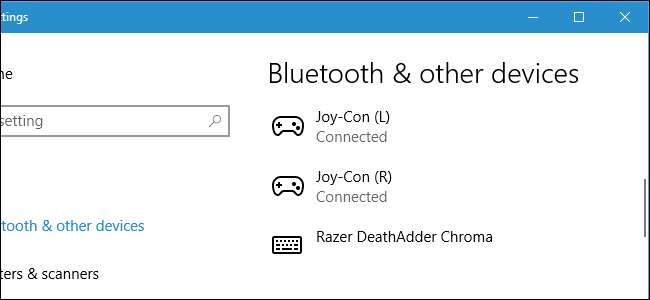
Nintendo Switch 용 Joy-Con 및 Pro 컨트롤러는 최신 Xbox One 및 PlayStation 4 컨트롤러처럼 작동합니다. 블루투스를 지원하므로 특별한 하드웨어 없이도 PC와 페어링 할 수 있습니다.
여기에 한 가지 문제가 있습니다. 두 개의 Joy-Con은 PC에서 별도의 컨트롤러로 간주됩니다. 다음과 같이 사용할 수 있습니다. 별도의 컨트롤러 ,하지만 지금은 이들을 결합하여 완전한 컨트롤러로 사용할 수 없습니다.
컨트롤러를 PC에 연결
먼저 PC에서 Bluetooth가 활성화되어 있는지 확인하고 Bluetooth 인터페이스를 엽니 다. Windows 10에서는 설정> 장치> Bluetooth> Bluetooth 또는 기타 장치 추가> Bluetooth로 이동합니다. Windows 7에서는 제어판> 하드웨어 및 소리> 장치 추가로 이동합니다.
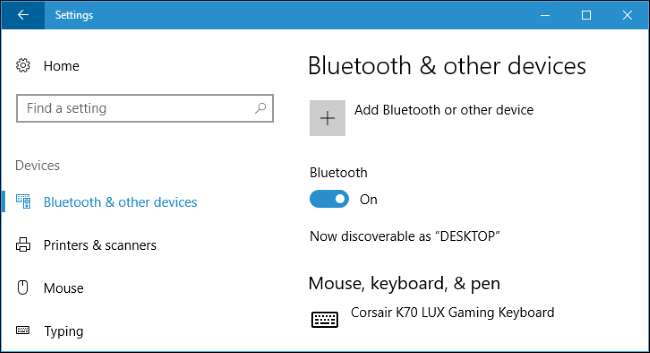
다음으로 컨트롤러를 가져옵니다. Joy-Con 컨트롤러를 사용하는 경우 먼저 스위치 또는 Joy-Con 그립에서 분리하세요. Joy-Con의 SL과 SR 버튼 사이에있는 "Sync"버튼을 길게 누릅니다. 동기화 버튼 옆의 표시등이 깜박이기 시작합니다.
Pro 컨트롤러를 사용하는 경우 컨트롤러 상단의 USB-C 충전 플러그 왼쪽에 '동기화'버튼이 있습니다. 길게 누르세요.

동기화 버튼을 길게 누르면 컨트롤러가 페어링 모드가됩니다. 컴퓨터의 Bluetooth 메뉴에 Joy-Con 또는 Pro 컨트롤러가 표시됩니다. 메뉴에서 선택하여 PC에 연결합니다.
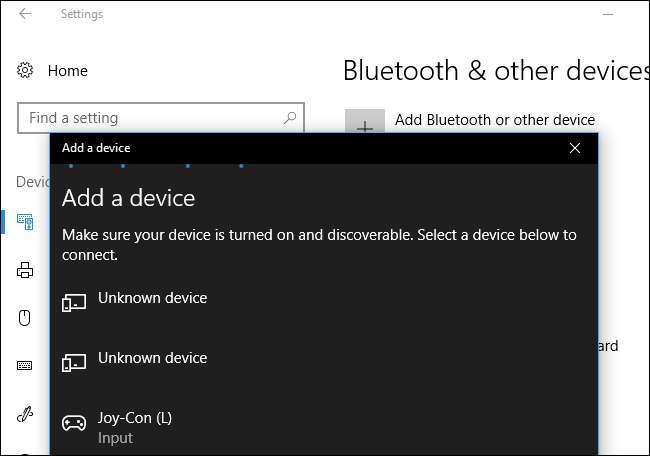
이상하게도 Joy-Con의 표시등은 PC에 연결된 후에도 계속 깜박입니다. 그러나 연결된 장치 목록에 표시되므로 Bluetooth 창에서 Joy-Con이 PC에 연결되어 있음을 명확하게 알 수 있습니다.
두 개 이상의 컨트롤러를 페어링하려는 경우 (예 : 두 Joy-Cons를 페어링하려는 경우)이 프로세스를 반복합니다. 동기화 버튼을 길게 누르면 각 컨트롤러가 기기 추가 화면에 표시됩니다.
관련 : Bluetooth 장치를 컴퓨터, 태블릿 또는 휴대폰에 페어링하는 방법
이 트릭은 Mac 및 Android 장치에서도 작동합니다. Bluetooth 인터페이스를 열고 컨트롤러의 동기화 버튼을 길게 눌러 다른 장치와 마찬가지로 페어링 .
컨트롤러 구성
Nintendo Switch의 다양한 게임에서 2 인용 모드로 사용하는 것처럼 Joy Con 컨트롤러를 별도의 작은 컨트롤러로 사용하는 데 어려움을 겪을 것입니다. 진취적인 괴짜가 언젠가는 이들을 결합하여 단일 컨트롤러로 사용할 수있는 프로그램을 만들 수 있지만, 슬프게도 지금은 우리가 기다리고 있습니다.
Pro Controller는 아날로그 스틱 2 개와 D 패드를 포함하여 일반적인 전체 컨트롤러에있는 모든 표준 버튼을 포함하므로 많은 PC 게임 및 에뮬레이터에서 더 잘 작동합니다.
사용하는 컨트롤러 유형에 관계없이 많은 게임 또는 에뮬레이터에서 작동하도록 구성 할 수 있습니다. 프로그램의 입력 메뉴로 이동하여 원하는대로 컨트롤러를 구성합니다.
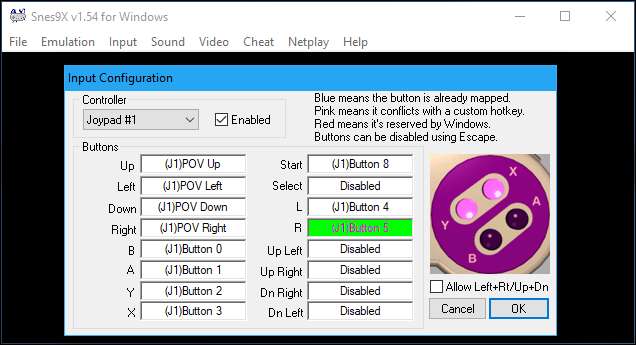
Joy-Con을 사용하든 Pro Controller를 사용하든 한 가지 문제는 컨트롤러가 Xbox 360 및 Xbox One 컨트롤러에서 사용하는 최신 Xinput 입력 방법 대신 이전 DirectInput 방법을 사용한다는 것입니다. 대부분의 최신 게임은 Xinput 만 지원하지만 다른 게임은 DirectInput보다 Xinput을 더 잘 지원할 수 있습니다. 그건 Xbox 컨트롤러가 PC 게임에서 가장 널리 지원되는 옵션 인 이유 .
다음과 같은 프로그램을 사용하여이 문제를 해결할 수 있습니다. x360ce , 스위치 컨트롤러의 입력 프레스를 Xinput 버튼 이벤트로 변환하도록 설정할 수 있습니다. 이를 통해 Xbox 360 컨트롤러를 효과적으로 에뮬레이션 할 수 있으므로 Nintendo Switch 컨트롤러가 Xbox 컨트롤러 만 지원하는 게임에서 작동 할 수 있습니다. 비슷한 일을해야 할 때 PlayStation 4 DualShock 컨트롤러 설정 PC 게임과의 최대 호환성을 위해.
컨트롤러와 스위치 페어링
완료되면 Joy-Con 컨트롤러를 Nintendo Switch와 다시 한 번 쉽게 페어링 할 수 있습니다. Joy-Cons를 스위치 측면에 물리적으로 연결하십시오. Nintendo Switch와 자동으로 페어링됩니다.
어떤 이유로 든 작동하지 않거나 Pro Controller를 Switch 콘솔과 다시 페어링하려는 경우 Switch의 일반적인 컨트롤러 페어링 프로세스를 사용할 수 있습니다. 시작하려면 Switch의 홈 화면에서 Controllers> Pair New Controllers를 선택하세요. 화면의 지시를 따릅니다. 계속하려면 컨트롤러의 동기화 버튼을 누르라는 메시지가 표시됩니다.
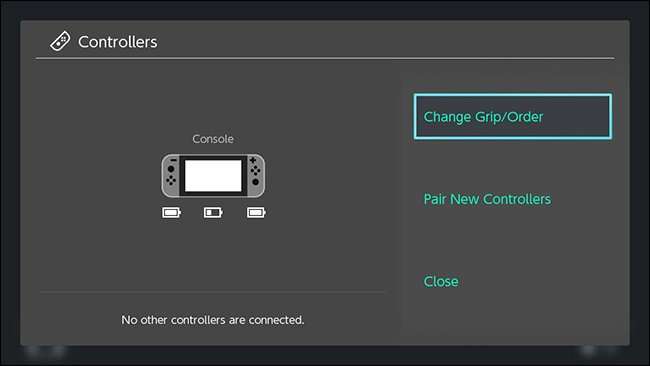
컨트롤러를 PC에서 다시 사용하려면 Bluetooth 메뉴로 돌아가서 동기화 버튼을 사용하여 다시 한 번 페어링해야합니다. 그러나 어디를 볼지 알게되면 페어링 프로세스가 빠릅니다.







